Grass Valley EDIUS v.5.0 Manuel d'utilisation
Page 60
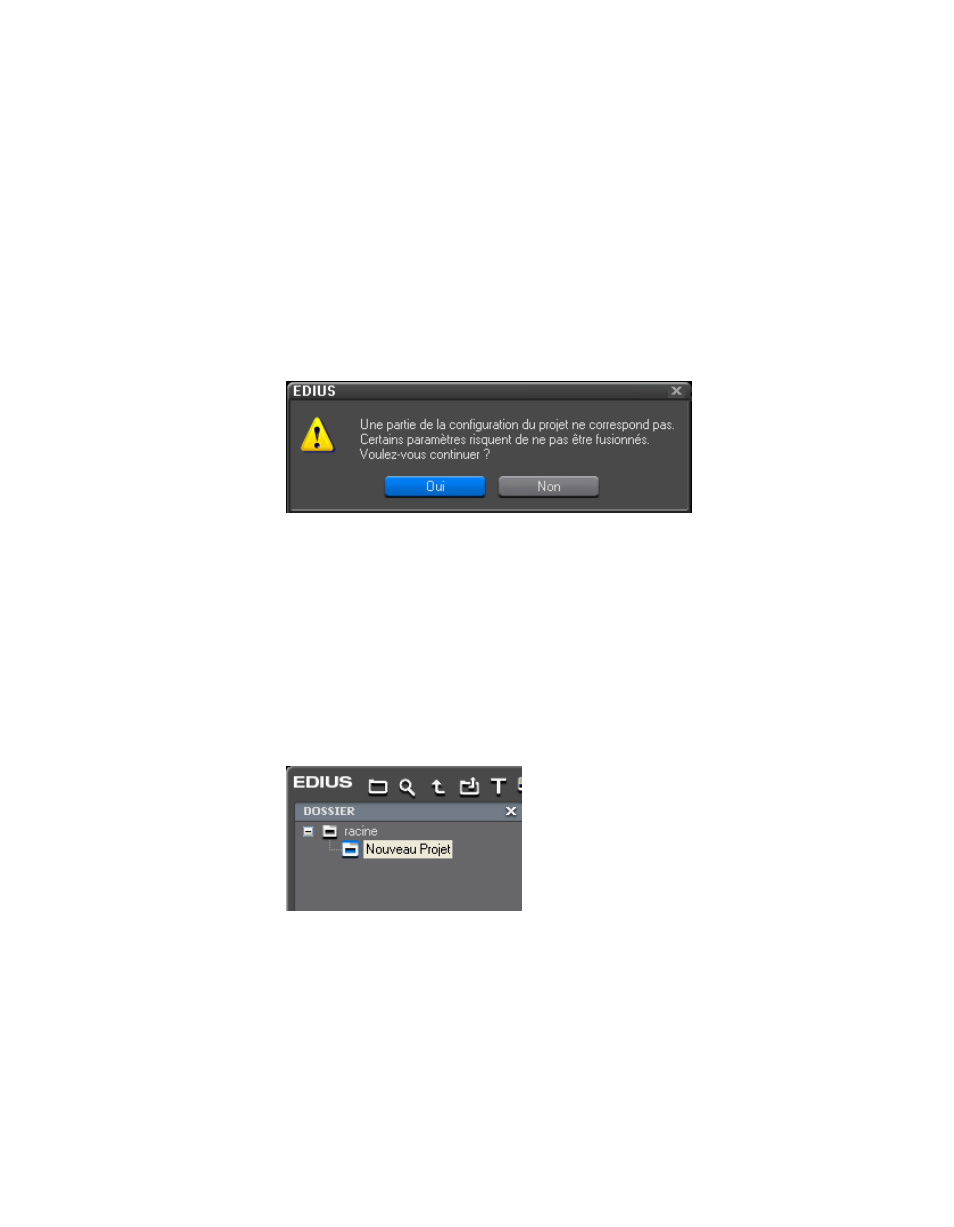
60
EDIUS — Guide de référence de l’utilisateur
Section 1 — Principes élémentaires
Importer le projet
Utilisez le bouton de liste [ ] pour sélectionner un projet dans l’historique
des projets récemment ouverts ou le bouton
Parcourir
pour sélectionner le
projet dans une boîte de dialogue Ouvrir. Lorsqu’un projet est sélectionné,
les informations le concernant s’affichent (voir la
Figure 43
ci-dessus).
Si la taille d’image ou le rapport hauteur/largeur du projet sélectionné
sont différents de ceux du projet en cours, ils apparaissent en rouge,
comme illustré dans la
Figure 43
. Toute tentative d’importation du projet
alors que ces paramètres ne correspondent pas entraînera l’affichage
de l’avertissement illustré dans la
Figure 44
.
Figure 44. Avertissement relatif à la non concordance des paramètres d’importation de séquence
Remarque : Si les fréquences d’images sont différentes, les projets ne peuvent pas être
combinés.
Importer le chutier
Le contenu des projets fusionnés peut être placé dans un dossier désigné
du chutier de données. Sélectionnez l’option « d’importation du chutier »,
puis tapez le nom du dossier que vous voulez créer comme emplacement
d’importation. Ce dossier sera créé sous le dossier « racine », comme
illustré dans la
Figure 45
.
Figure 45. Importation du chutier de données/Dossier de fusion créé
Copier les fichiers
Sélectionnez l’option « Copier les clips dans le dossier du projet »
pour copier les fichiers utilisés dans un projet fusionné.
Remarque : L’option de copie de fichier n’est pas disponible lorsque le dossier de projet
est identique au dossier du projet à fusionner.
Sélectionnez l’option « Copier les fichiers calculés » si vous voulez
également copier les fichiers calculés.